
Windows10で利用できる機能の量は膨大です。 以前のバージョンのオペレーティングシステムよりもはるかに多くのことができます。 これらの多くの機能のXNUMXつは、どのアプリケーションが最もバッテリーを消費しているのかを確認できるようにすることです。 あなたがラップトップを持っているなら非常に興味深いかもしれない詳細。
このようにして、非常に簡単な方法でバッテリーを節約できます。 これが、Windows10で最も多くのバッテリーとリソースを消費するアプリケーションを確認する方法です。。 したがって、アクションを実行してこれらのアプリケーションを終了するか、使用しない場合はバックグラウンドで実行されないようにすることができます。
どのアプリケーションが最もバッテリーを消費しているのかを確認する方法は非常に簡単です。 Windows10を搭載したすべてのコンピューターにネイティブに機能がインストールされているため。 まず、機器の構成に移動する必要があります。 中に入ると、システムセクションに移動する必要があります。
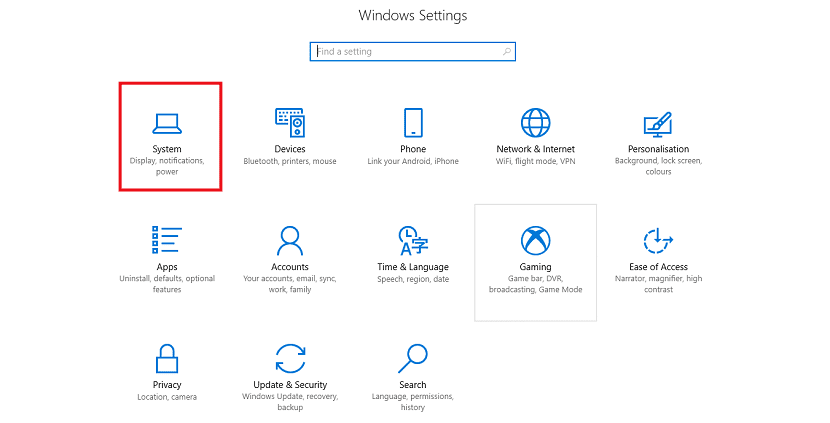
システムに入ったら、左側に表示される列を確認する必要があります。 その中にはいくつかのオプションがあります。 そのうちのXNUMXつは「バッテリーセーバー」と呼ばれています。 このオプションをクリックすると、このオプションに対応するセクションが画面に表示されます。
そこに私達はそれを見ることができます 私たちが最初に得るオプションのXNUMXつは、バッテリーの使用またはアプリケーションによるバッテリーの使用と呼ばれますインストールしたバージョンによって異なります。 これは私たちが入らなければならないセクションです。 したがって、このオプションをクリックします。
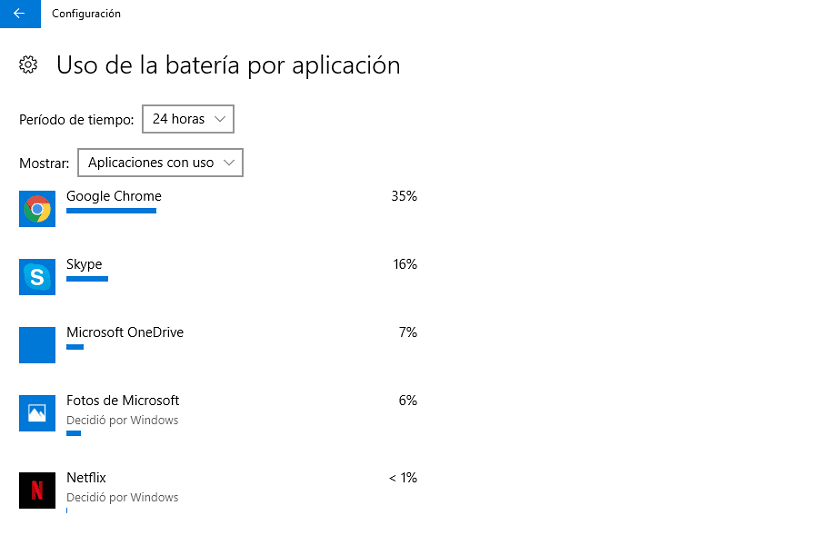
ここでは、最もバッテリーを消費するWindows10アプリケーションのリストを取得します。 過去24時間で最も消費したものを確認することも、他の時間間隔を選択することもできます。 これは、どのアプリケーションが最も消費しているのかを確認するための情報です。 アプリケーションを長期間使用する場合、または単純な好奇心として役立つもの。
さらに、 これらのアプリケーションをバックグラウンドで実行できるようにするかどうかを決定できます。 Windows10コンピューターのバッテリーを大幅に節約するのに役立つ何か。